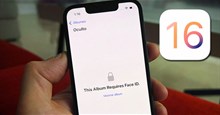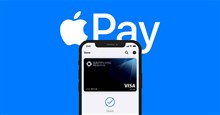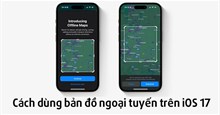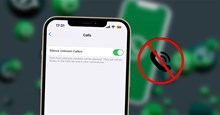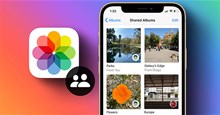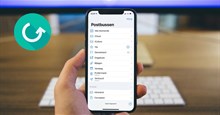Cách thanh toán bằng Apple Pay trực tuyến và ở cửa hàng
Apple Pay là dịch vụ thanh toán không dây, bằng cách liên kết thẻ ngân hàng với iPhone, cho phép giao dịch thông qua NFC với tính bảo mật cao. Sau khi Apple Pay chính thức hoạt động tại Việt Nam, một số ngân hàng đã hỗ trợ liên kết thẻ thanh toán quốc tế và nhiều địa điểm, cửa hàng chấp nhận thanh toán với Ví Apple.
Sau khi thêm thẻ ngân hàng vào Ví Apple, người dùng có thể thanh toán Apple Pay trực tuyến trên các ứng dụng hay trang web mua sắm, hoặc tại các địa điểm, cửa hàng,... Trong bài viết này, hãy cùng tìm hiểu cách dùng Apple Pay để thanh toán ở cửa hàng, trong các ứng dụng hoặc trang web mua sắm trực tuyến.
Những địa điểm, ứng dụng và website có thể sử dụng Apple Pay
Với iPhone hoặc Apple Watch đã liên kết với thẻ ngân hàng vào Ví Apple, người dùng có thể dùng nó tại các cửa hàng, nhà hàng, quán cà phê, trạm xăng,... hoặc bất kỳ nơi đâu có một trong các biểu tượng dưới đây.
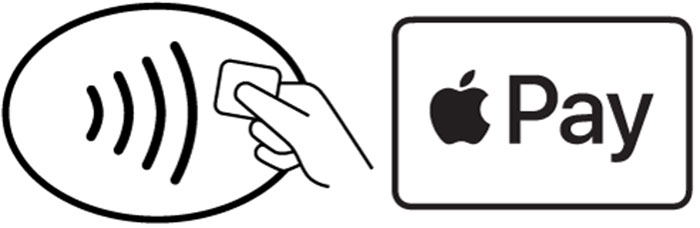
Tại Việt Nam, một số thương hiệu đã chấp nhận thanh toán Apple Pay bao gồm: Starbucks, Phúc Long, McDonald's, Highlands Coffee, CGV, Winmart, Annam Gourmet, FPT Shop, TopZone, Viettel Store, Lotte Mart, Rang Rang Coffee, Adidas, CellphoneS, Decathlon, Điện Máy Xanh, Emart, F.Studio by FPT, Hoàng Hà Mobile, Kokonic, Nhà Thuốc Long Châu, ShopDunk, Taxi Mai Linh, Thế Giới Di Động, The Pizza Company và Watsons
Ngoài ra, một số trang web và ứng dụng cho phép thanh toán Apple Pay trực tuyến là Baemin, Be, Shopee, Hasaki và Mytour.vn.
Cách thanh toán bằng Apple Pay ở cửa hàng và địa điểm khác
Thanh toán Apple Pay bằng iPhone
Bước 1: Lựa chọn thẻ thanh toán trong Ví Apple.
Để sử dụng thẻ mặc định:
- Với iPhone có Face ID, hãy bấm đúp vào nút bên. Sau khi thấy lời nhắc, tiến hành xác thực Face ID hoặc nhập mã mở khóa để mở Ví Apple.
- Với iPhone dùng Touch ID, nhấn đúp nút Home để mở Ví Apple.
Để dùng một thẻ khác:
- Chạm vào thẻ mặc định để xem thêm các thẻ khác, sau đó chọn thẻ muốn sử dụng.

Bước 2: Khi đã chọn thẻ muốn dùng để thanh toán, giữ phần trên của iPhone ở gần đầu đọc không tiếp xúc (máy POS) cho tới khi chữ Xong và một dấu kiểm xuất hiện trên màn hình, thông báo thanh toán đã hoàn tất.

Thanh toán bằng Apple Watch
Bước 1: Bấm đúp vào nút bên của đồng hồ và thẻ mặc định sẽ tự động hiển thị. Nếu muốn dùng thẻ khác, hãy cuộn xuống và chọn thẻ.
Bước 2: Giữ màn hình Apple Watch gần đầu đọc không tiếp xúc cho tới khi thấy thiết bị tạo ra cảm giác chạm nhẹ kèm một tiếng bíp cùng thông báo Xong.
Cách thanh toán bằng Apple Pay trực tuyến hoặc trong ứng dụng
Người dùng có thể thanh toán trực tuyến ở Safari, trên các trang web chấp nhận thanh toán Apple Pay, hoặc các ứng dụng mua sắm online khác.
Bước 1: Chạm vào nút Apple Pay hoặc chọn Apple Pay làm phương thức thanh toán.
Bước 2: Để thanh toán bằng thẻ khác, hãy chọn Tiếp theo > hoặc nút mở rộng menu bên cạnh thẻ mặc định.
Bước 3: Nhập thông tin thanh toán, giao hàng và liên hệ của mình nếu cần. Apple Pay lưu trữ các thông tin này, vậy nên người dùng sẽ không cần nhập lại sau này.
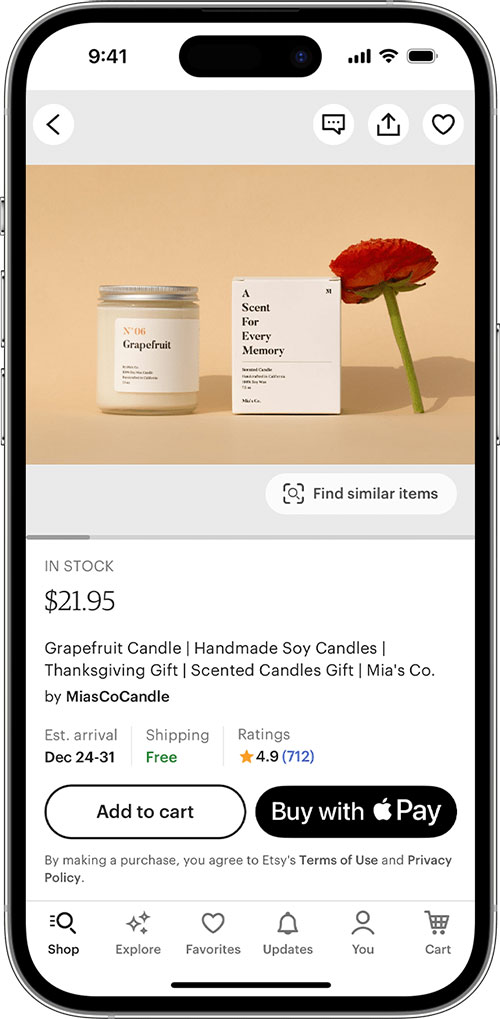
Bước 4: Xác nhận thanh toán.
- Với iPhone hoặc iPad có Face ID: Bấm đúp vào nút bên, sau đó dùng Face ID hoặc mã mở khóa.
- Với iPhone hoặc iPad không có Face ID: Dùng Touch ID hoặc mã mở khóa điện thoại
- Apple Watch: Bấm đúp vào nút bên.
- Máy Mac có Touch ID: Làm theo lời nhắc trên Touch Bar và đặt ngón tay vào Touch ID. Nếu Touch ID đang tắt, chạm vào biểu tượng Apple Pay trên Touch Bar và làm theo lời nhắc trên màn hình.
- Máy Mac không có Touch ID: Xác nhận thanh toán trên iPhone hoặc Apple Watch đã kết nối Bluetooth. Hãy chắc chắn đã đăng nhập bằng cùng một ID Apple trên tất cả thiết bị.
Bước 5: Khi thanh toán thành công, mọi người sẽ thấy thông báo Xong và một dấu kiểm trên màn hình.
Thủ thuật iPhone
-

Hướng dẫn cập nhật iOS 26 và các tính năng mới
-

Hướng dẫn tắt rung ở chế độ im lặng trên iPhone
-

Hướng dẫn cách đặt khóa album Bị ẩn trên iPhone
-

Apple Pay: Hướng dẫn thêm thẻ ngân hàng vào Ví Apple
-

Những mẹo sử dụng và tính năng ẩn của Máy tính trên iPhone
-

Cách dùng bản đồ ngoại tuyến trên iOS 17
-

Cách thêm Pinterest widget vào màn hình chính
-

Cách tắt thông báo cuộc gọi số lạ trên iPhone
-

Cách thiết lập quyền kiểm soát của cha mẹ trên iPhone, iPad của con
-

Hướng dẫn tạo Album được chia sẻ trên iPhone
-

Hướng dẫn tăng thời gian thu hồi Email trên iPhone
-

iOS 18: Cách đổi màu icon ứng dụng trên iPhone